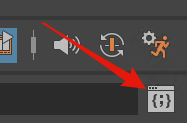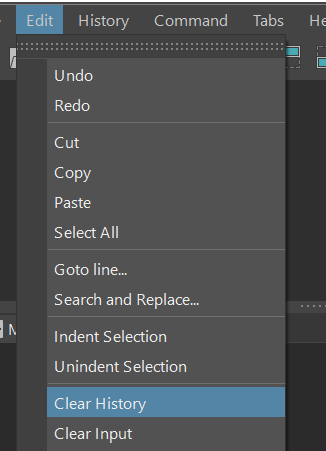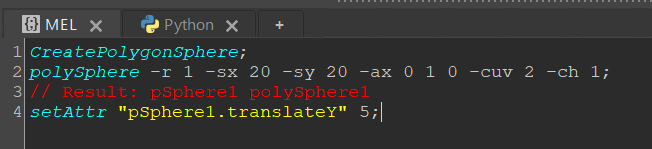melをpythonに書き換えるテクニック
Maya では mel と python という 2 つのスクリプトを利用することができます。
ですが、今となっては mel を使用することはなく python がメインになっています。
しかしながら、Maya は何か操作をした場合 ScriptEditor に mel でログが表示されるので
Maya のスクリプトを書く場合、それをヒントにコードを書くことが多々あります。
なので、始めたばかりで MayaPython を書く場合は
ある程度は mel を読み解けるようにするとスクリプトを書くヒントになります。
なので、今回は基本的な mel の書き方と
そこから python に置き換えるにはどのようにすればいいのかを解説していきます。
mel コマンドを確認する¶
まずは Maya の操作をしたときの実行結果を確認するため
ScriptEditor を開きます。
右下あたりにある アイコンをクリックして、スクリプトエディタを開きます。
開いたら、わかりやすいように Edit > Clear History で
ログをクリアしておきましょう。
クリアしたら、何かしら実行をします。
今回は、Sphere を作り、作成した Sphere の TranslateY を 5 にします。
1 2 3 4 | |
実行結果はこのように表示されました。
作成した Sphere を一度削除して

ScriptEditor の MEL タブにペーストして、全選択して Ctrl+Enter を押してみます。
実行すると、Sphere が2つできてしまいました。
これは、 CreatePolygonSphere と polySphere が同じようなコマンド
(CreatePolygonSphere が polySphere を呼んでる)なので、
CreatePolygonSphere を削除します。
Mel を実行したとき、このようにコマンドがダブってログに表示されることがあります。
この時は、引数を持たないものは Menu から呼ぶ場合などの関数なので
削除してみると良いです。
これで、必要なコマンドが判明しました。
polySphere と setAttr
こちらの2つ。
コマンドがわかったら、Maya のドキュメントを確認して必要な引数を確認します。
import¶
python は mel と違ってモジュールを読み込む必要があります。
そして、mel のコマンドは共通ですが、このモジュール内に関数があるので
頭に cmds をつけます。
1 2 | |
mel の引数のルール¶
コマンドはわかりましたが、このコマンドに対して指定された引数を書き換えます。
Mel の引数は、 -args value のように -引数名 セットする値 のように指定します。
これを、Python の場合 (args=value) のように書き換えます。
1 | |
これが
1 | |
このようになります。
基本は args=value になりますが、 ax のように -ax 0 1 0 のように複数の数字などが
指定されている場合は ()でタプル(あるいはリスト)にします。
引数の名前が指定されていない場合¶
mel の引数は 最後に引数のフラグを持たない値が入ります。
1 | |
例えば、このように string のアトリビュートに値をセットした場合。
-type "string" AttributeName Value の順番になっています。
1 | |
これを Python に書き直すとこのようになります。
Python は引数名(キーワード引数)を指定するものは後に書くというルールがあります。
そのため、 setAttr のアトリビュート名とセットする値という必須のパラメーターを最初に書いて
それ以外のオプション(必須ではない引数)が後になります。
まとめ¶
これらを踏まえたうえで、今回の Sphere を作って動かすスクリプトを
Python で書き換えた場合は
1 2 3 4 5 6 | |
このようになりました。
別のパターンでも試してみる¶
上記の法則を念頭に入れて別のコマンドでも試してみます。
今度は、Maya の Sets を作る Sets にノードを追加する を試してみます。
1 2 3 4 5 | |
ログに表示される mel スクリプトはこのようになります。
どちらのコマンドも sets コマンドを使用しています。
それぞれの mel コマンドを詳しく見ていきます。
return を受け取る場合¶
1 | |
sets を作成している行を確認してみると、 変数名に `バッククォートでかこんだ 書き方をしているのがわかります。 mel の変数は $変数名 になりますが、個の変数に対して 関数の return を代入する場合 `mel のコマンド`; このようにします。
1 2 | |
今回書き換える場合は、変数にセットする必要はないので、
sets コマンド部分だけを抜き出せば OK です。
1 2 | |
mel の特徴 なにかのノードに実行する場合のコマンドの書き方¶
sets コマンドの 作成する側を見てみると
選択する → sets コマンドを実行 このように選択してからコマンドを実行しています。
mel コマンドで、 sets や group のように何かしらのノードに対して処理をするような
コマンドは、
- コマンドの引数に対象ノードが書かれている場合は、そのノードが対象
- 何も書かれていない場合は、選択されているノードが対象
のようになります。
つまり、 sets コマンドに対して「sets に入れたいノード」が指定されていない場合
事前に select したノードが対象になります。
なので、
select -r pSphere1;
sets -name "set1";
を 1 行で書く場合は、
1 | |
このように書くことができます。
これを python に書き換えると、
1 | |
mel コマンドでフラグを使わない引数がある場合は、先頭に書きます。
複数ノードがあれば列挙します。
どこまでがフラグなしの引数?¶
もう1つの sets にノードを追加したい時のコマンドは、
パット見ると最後にノード名が複数ついているので
1 | |
1 2 | |
このように書き換えるのか?
と思うかもしれません。
ですが、この場合エラーになってしまいます。
うまくいかない場合はドキュメントを確認します。
forceElement の項目を見てみると、引数タイプが「name」になっています。
これはつまり、 -forceElement nodeName のように Bool ではなく何かしらの文字列が
来ることを表しています。
1 | |
書き換えるとこのようになります。
「なにを」sets に入れるのかは sets の先頭にノード名を指定します。
ログに表示されないケース¶
多くの場合はログを確認することで、どのようなコマンドで実行されているのか
探すことができます。
しかし、場合によってはログに何も表示されないケースがあります。
その場合は、この History の「Echo All Commands」をオンにします。
このチェックをオンにすると、普段は OFF になっているすべてのログが表示されます。
不要な行もかなり表示されるので、必要な行を探す必要がでてきますが
コマンドが見つからない、ログにも表示されないという場合は
Echo All Commands をオンにして、mel スクリプトの実行方法を調べると
問題を解決することができます。
まとめ¶
Maya でスクリプトを書きたいときに、
やりたいことがどうやったら Python 出かけるかわからない!!そんな時に
コマンドを探す方法のまとめでした。